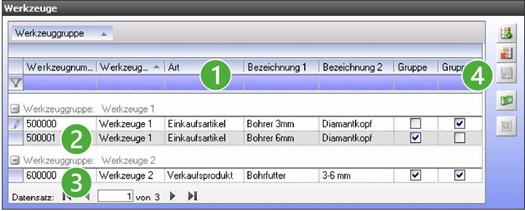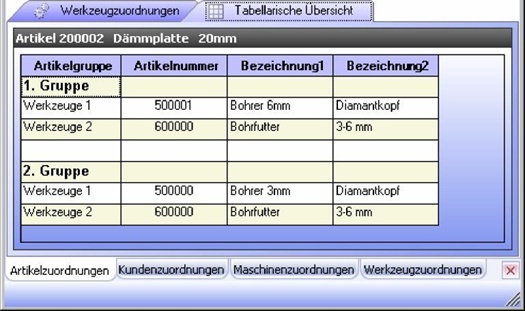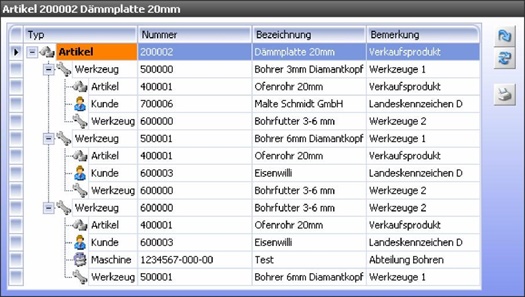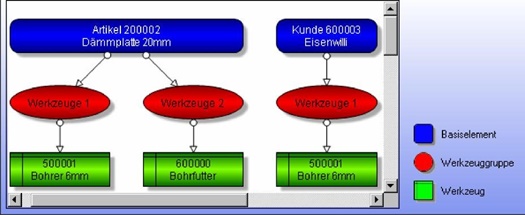3. Erste Schritte
Nach dem Start der „Werkzeugzuordnung“ bekommen Sie zu Beginn ein leeres Fenster. Als erstes klicken Sie nun auf den Menüpunkt „Fenster“ und suchen sich die von Ihnen gewünschte Option aus. Dabei können Sie sich zwischen Artikel, Kunden, Maschinen und Werkzeuge entscheiden.
Wählen Sie Artikel aus. Ihr Fenster müsste danach aus drei Bereichen bestehen: Oben befindet sich der Artikelstamm. Dieser ist nach Art und Artikelnummer gruppiert, während zudem noch Artikelgruppe, Bezeichnung1 und Bezeichnung2 angezeigt werden.
Im mittleren Bereich befindet sich nichts, im unteren Bereich können Sie Ihre Werkzeuge sehen. Diese sind nach Werkzeuggruppen gruppiert (genaueres siehe 11. Toolbar).
Übersicht
3.1. Gruppen
3.2. Stammliste
3.3. Tabellarische Übersicht
3.4. Zuordnungen
3.5. Diagramm
3.1. Gruppen
|
| Wenn Sie nun einen Artikel auswählen, wird dieser orange markiert und | |
 | im mittleren Bereich werden von diesem Artikel die Artikelnummer, die Bezeichnung1 und die Bezeichnung2 stehen. | |
 | Im unteren Bereich erscheint eine weitere Spalte, über der „Gruppe“ steht. Machen Sie in einem der Felder der Spalte „Gruppe“ ein Häkchen und | |
 | klicken Sie rechts auf den dritten Button im unteren Bereich. Damit speichern Sie diese Zuordnung. Sie können ebenso auf den ersten Button des unteren Bereiches drücken, dadurch fügen Sie für den Artikel eine weitere Gruppe hinzu. Wenn Sie dort etwas ändern, denken Sie daran, auf „Speichern“ zu drücken (genaueres siehe siehe 4.5. Gruppierung). |
3.2. Stammliste
Mit dieser Aktion haben Sie festgelegt, dass der Artikel das von Ihnen gewählte Werkzeug benötigt. Gehen Sie nun auf „Fenster“ und dort auf Stammliste. In dieser Ansicht können Sie sehen, dass dem von Ihnen gewählten Artikel ein bzw. mehrere, Werkzeuge zugeordnet wurden (genaueres siehe 9. Stammliste).
3.3. Tabellarische Übersicht
Nun verlassen Sie die Stammliste wieder, indem Sie entweder oben in der Toolleiste auf den Button „Schließen“ gehen oder unten rechts auf den Button mit dem „x“ klicken.
Markieren Sie den Artikel, für den Sie eine Zuordnung getroffen haben und gehen Sie oben auf den Reiter „Tabellarische Übersicht".
In diesem Fenster sehen Sie nun, dass zu diesem Artikel Werkzeugelemente in der 1. Gruppe zugewiesen wurden.
Genaueres finden Sie bei den einzelnen Fensteroptionen – Artikel, Kunden, Maschinen und Werkzeuge.
3.4. Zuordnungen
Klicken Sie oben wieder auf den Reiter „Werkzeugzuordnungen“ und dann auf den fünften Button „Zuordnungen“ von oben. Sie bekommen ein neues Fenster, dessen Name aus dem Wort Artikel und der Artikelnummer besteht. In diesem Fenster stehen ganz oben die Artikelnummer und die beiden Bezeichnungen, die Sie bereits zuvor gesehen haben.
Darunter befindet sich eine Listenansicht, in der als erstes der Artikel verzeichnet ist. Unter diesem sind jetzt alle Werkzeuge vermerkt, die zur Fertigung benötigt werden. Wenn Sie später auch Ihre Kunden, Maschinen und Werkzeuge zugewiesen haben, wird diese Liste erweitert, lesen Sie hierzu bitte Punkt 4.4. Genaueres siehe 4.4. Zuordnungen.
3.5. Diagramm
Schließen Sie dieses Fenster ebenfalls wieder. Gehen Sie auf den Button Diagramm, das ist der letzte im oberen Bereich. Sie bekommen ein neues Fenster, das aus zwei Bereichen besteht: Auswahl und Werkzeugzuordnungen. Wählen Sie ganz oben „Artikel", darunter den Artikel, dem Sie zuvor etwas zugeordnet haben.
Bei Gruppe wählen Sie die erste aus und klicken dann auf den Button mit dem grünen Haken. Dadurch bekommen Sie im unteren Bereich „Werkzeugzuordnungen“ die entsprechende Grafik, mit welchen Werkzeugen dieser Artikel verknüpft ist. Dabei bildet das oberste, blaue abgerundete Rechteck, das Basiselement, in unserem Fall den Artikel. Das rote Element zeigt, zu welcher Werkzeuggruppe dieses Element gehört. Das grüne Rechteck ganz unten zeigt das Werkzeug schließlich an sich.